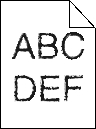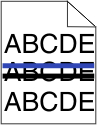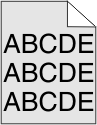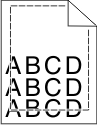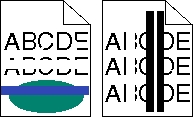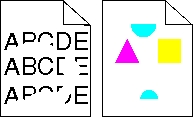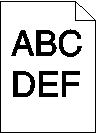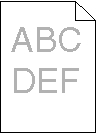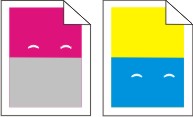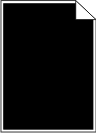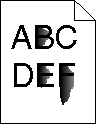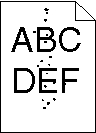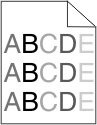Isolamento de problemas de qualidade de impressão
Para ajudar a isolar problemas de qualidade de impressão, imprima as páginas de teste de qualidade de impressão.
Desligue a impressora.
Carregue papel de tamanho Carta ou A4 na bandeja, na orientação pela borda longa.
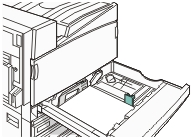
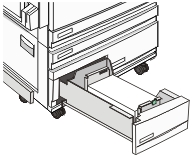
No painel de controle, mantenha
 e
e  pressionados ao ligar a impressora.
pressionados ao ligar a impressora.Libere os botões quando a mensagem for exibida.
A impressora executa sua seqüência de ativação e, em seguida, o é exibido.
Pressione
 até que
até que  seja exibido e pressione
seja exibido e pressione  .
.As páginas são formatadas. A mensagem é exibida e as páginas são impressas. A mensagem permanece no visor até que todas as páginas sejam impressas.
Após a impressão das páginas de teste de qualidade de impressão, pressione
 até que
até que  seja exibido e pressione
seja exibido e pressione  .
.